 23-09-2022, 11:34 PM
23-09-2022, 11:34 PM
|
| | | |
SMS ~
[
+
] | | | | |
 طريقة عمل باسورد للكمبيوتر طريقة عمل باسورد للكمبيوتر
 - نقوم بفتح الجهاز في البداية، ونضغط على أيقونة زر البدء، ويكون في بعض الأجهزة باللغة الإنجليزية تحت اسم Start button، ويوجد في الشاشة من الأسفل.
- نضغط على صندوق البحث، ويظهر على الشاشة فور الضغط على الأمر Start button.
- نقوم بكتابة computer management، في المربع الخاص بالبحث، ونضغط على المفتاح الخاص بالإدخال، ويتوفر في لوحة المفاتيح تحت اسم enter.
- ندخل أمر Local Users and Groups، ويظهر عنوان جديد باسم Users، نقوم بالضغط عليه، ومن ثم ندخل كلمة المرور المراد إنشاؤها.
- نضغط على خيار تعيين كلمة المرور، ويكون في بعض الأجهزة تحت اسم Set Password.
- تظهر قائمة جديدة، نقوم باختيار Proceed، وهو من الخيارات التي تتيح عملية إنشاء كلمة السر.
- نختار أيقونة New Password، وفيها يطلب الجهاز إدخال الكلمة مرة ثانية للتأكيد، ومن ثم نضغط على أيقونة موافق.
- بالتالي تم إنشاء كلمة المرور، ولا يمكن لأي شخص أن يفتح أي ملف على الجهاز إلا من خلال كلمة المرور.
طريقة إنشاء كلمة مرور من شاشة الإعدادات - نقوم بالضغط على أيقونة زر البدء، وتظهر في الجانب الأيسر من الشاشة تحت مسمى Start button.
- تظهر قائمة جديدة بها مجموعة من الاختيارات، نختار الإعدادات Settings، وتوجد تلك الكلمة في القائمة الرئيسية على الشاشة.
- نختار أمر الحسابات.
- نبدأ بالضغط على الأيقونة الخاصة بتسجيل الدخول، وتوجد في الخيارات تحت مسمى Sign-in options.
- نقوم بالضغط على أيقونة Add، وهي من الأوامر التي تظهر ضمن الأقسام الخاصة بإنشاء كلمة المرور.
- تظهر قائمة جديدة، مطلوب فيها إدخال كلمة المرور الجديدة أكثر من مرة، وفي تلك الحالة يمكن الضغط على Password hint، من أجل اختيار بعض التلميحات التي يطرحها الجهاز للنظر.
- نضغط على أيقونة Next، ومن ثم Finish، ونبدأ في إغلاق الجهاز، وإعادة تشغيله من أجل اختبار الجهاز في كلمة المرور.
- خطوات تفعيل الباسورد للكمبيوتر ويندوز 7
- ننقر على أيقونة زر البدء من خلال لوحة المفاتيح في الجهاز، ومن تظهر بعض الخيارات الخاصة بلوحة التحكم، نختار منها Control Panel.
- ننتقل الى خيار اسمه حسابات المستخدمين، User Accounts and Family Safety.
- تظهر قائمة خاصة بإنشاء كلمة المرور للحساب، تحت مسمى Create a password for your account.
- نختار أمر User Accounts، ومن ثم نختار أيقونة إنشاء كلمة المرور من خلال الضغط على Create Password.
- كيفية عمل باسورد للكمبيوتر ويندوز 8
- نقوم بالضغط على الزر الخاص بالبدء، وهو Start button، من أجل التمهيد لظهور المربع الخاص بأمر البحث.
- ننتقل إلى أيقونة Control Panel، ونضغط من لوحة المفاتيح على enter.
- تظهر قائمة جديدة، نختار منها الحسابات الخاصة بالمستخدمين والأمان الخاص بالعائلة، ويندرج تحت أمر User Accounts and Family Safety.
- نضغط على أيقونة Make changes to my account in PC settings، وهي من الأيقونات التي تختص بتغيير بعض الأوامر على الإعدادات في الجهاز.
- ننتقل إلى خيار تسجيل الدخول من خلال أمر Sign-in options، وننقر على اختيار Add.
- نختار أيقونة Password، ونقوم بإدخال كلمة المرور المراد إنشاؤها.
- نبدأ في اختيار أمر تلميح، وهو من الأوامر التي تختص بكتابة بعض العلامات التي تؤكد على صحة الكلمة من عدمه.
- نضغط على أيقونة Next، ومن ثم ننتقل إلى الزر الخاص بالانتهاء، وهو Finish.
طريقة عمل كلمة سر للجهاز باستخدام لوحة المفاتيح - نقوم في البداية بتشغيل الجهاز، حتى يظهر سطح المكتب، ومن ثم نضغط باستخدام لوحة المفاتيح على كل من Ctrl+Alt+Del في آن واحد.
- يظهر على سطح المكتب صندوق فارغ لا يوجد به أي تسجيل لكلمة السر على الجهاز من قبل.
- نضغط على أمر تغيير أو تحديث كلمة المرور، ويوجد تحت مصطلح Change a password.
- تظهر صفحة جديدة، بها Old Password، وفي تلك الحالة نقوم بإدخال الكلمة المراد إنشائها من قبل.
- ننتقل إلى أيقونة New Password، وهي تعني إدخال كلمة سر جديدة للجهاز.
- نقوم بالضغط على تأكيد الكلمة الخاصة بالمرور، وتكون بعنوان Confirm Password، ومن ثم موافق.
- كيفية إنشاء كلمة مرور لأنظمة الإدخال والإخراج في الجهاز
- نقوم بالضغط على المفتاح الخاص بالدخول إلى قائمة الإعدادات، وهو DEL.
- ننتقل إلى القائمة الخاصة بالأمان، وتتوفر تحت مسمى Security، وتوجد في القائمة الخاصة بالإعدادات.
- ننتقل إلى زر تعيين كلمة المرور الخاصة بالمستخدم، وتتوفر تحت مصطلح Set User Password.
- ننتقل إلى كلمة المرور الخاصة بالمشرف، ونضغط على Set Supervisor Password.
- نضغط على أيقونة المفتاح الخاص بالإدخال في اللوحة وهو Enter.
- نقوم بإنشاء الكلمة، ومن ثم نضغط على أيقونة Yes.
'vdrm ulg fhs,v] gg;lfd,jv fhs,v] ulg  
وحدك يالله تدرك عمق ما أشعر به فكن معي دائما
_ _ _ _
يبقى الكتمان مريح رغم انه مؤذي داخليا _ _ _ _
اشعر بخيبه
مثل ذالك السجين
الذي سمحوا له
بالزياره مرا واحد في السنه
ولم يأتي احد لزيارته
|




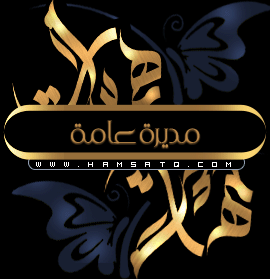






















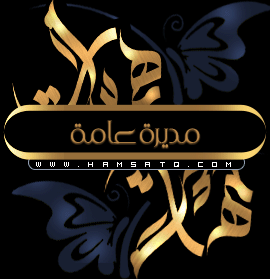







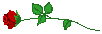
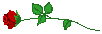






















.gif)















 المواضيع المتشابهه
المواضيع المتشابهه